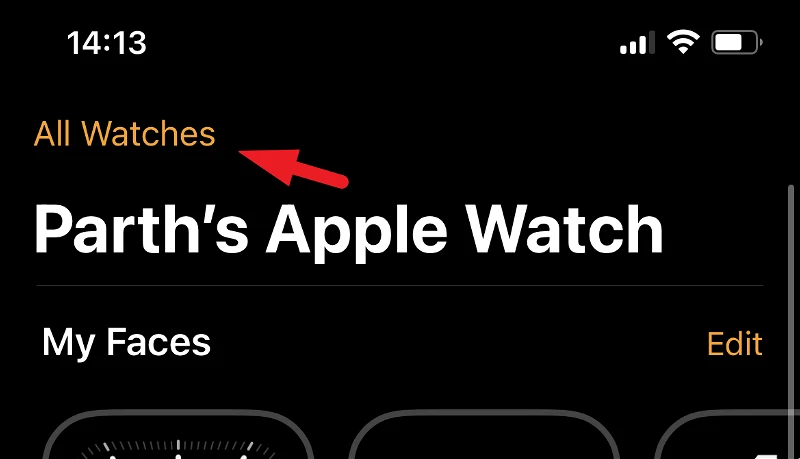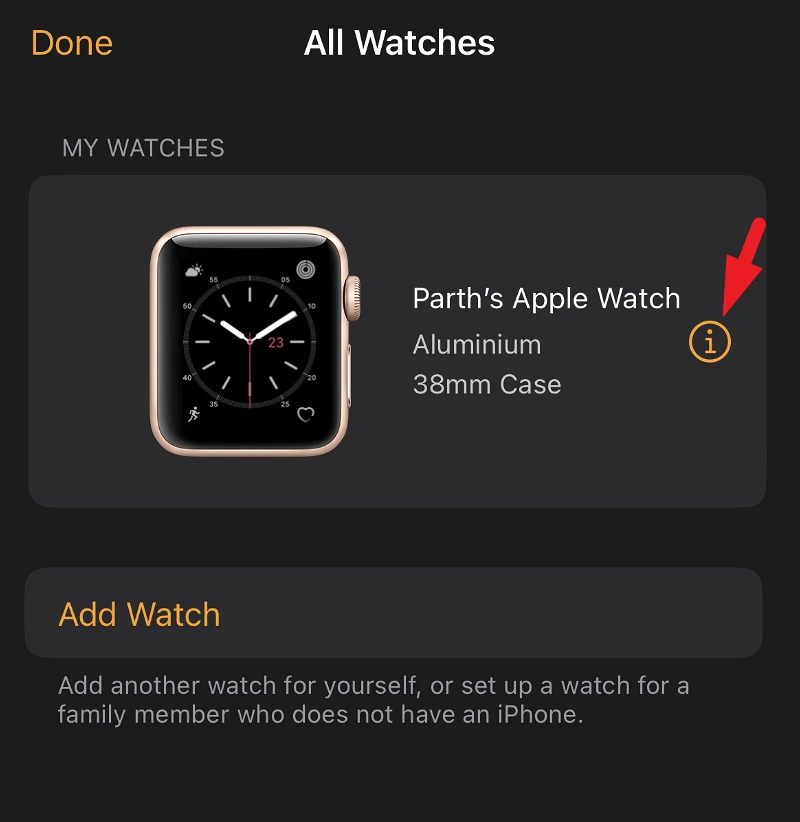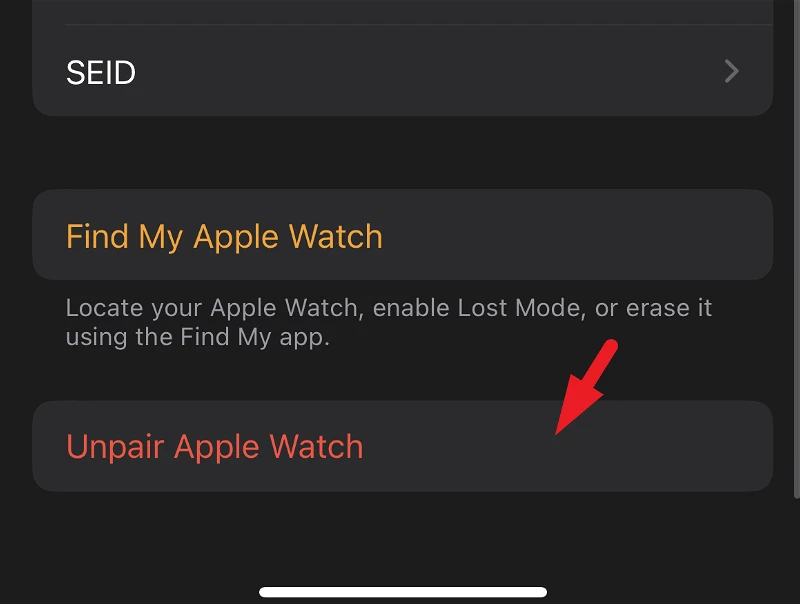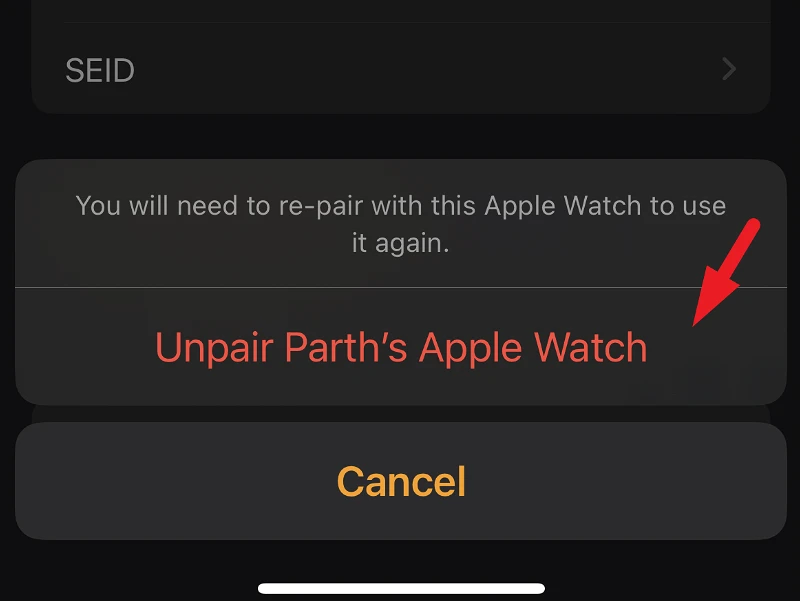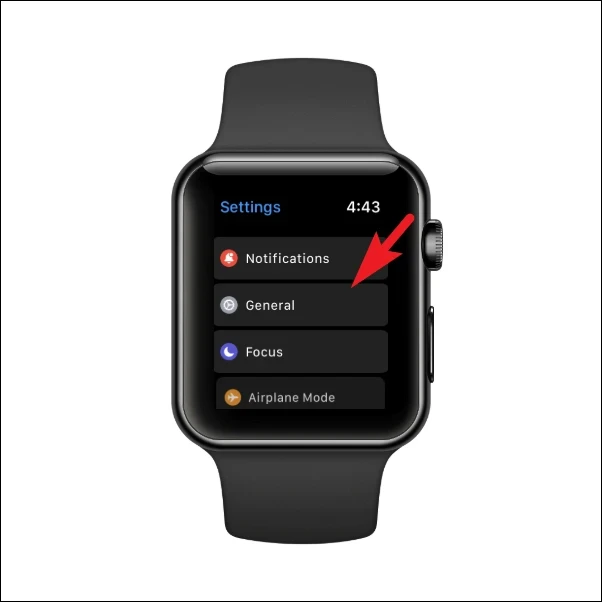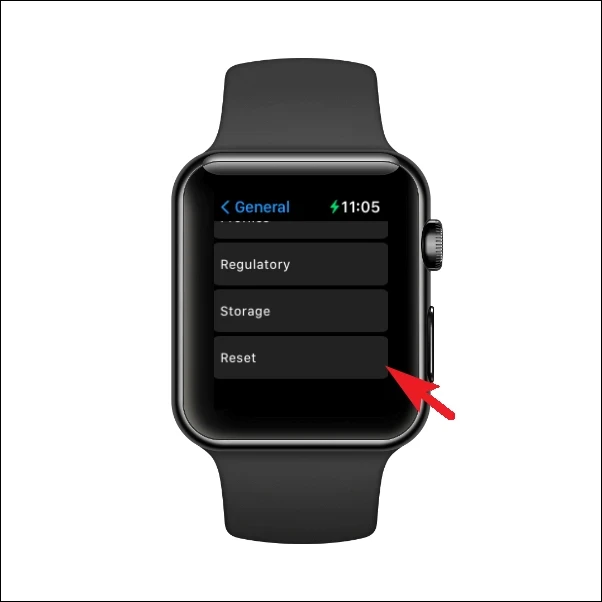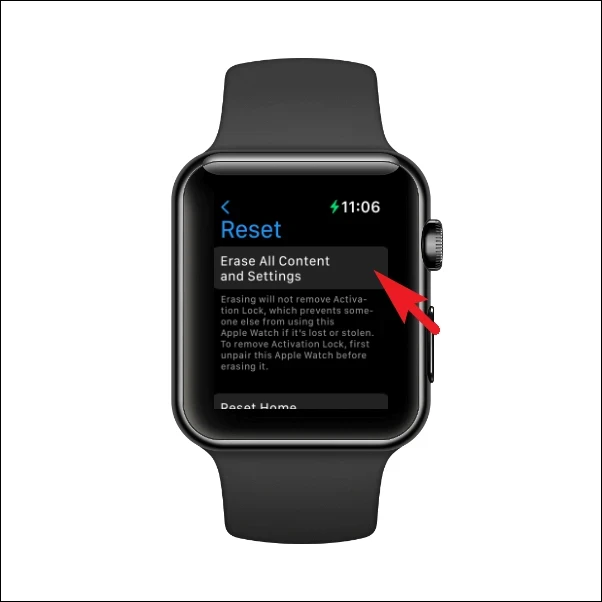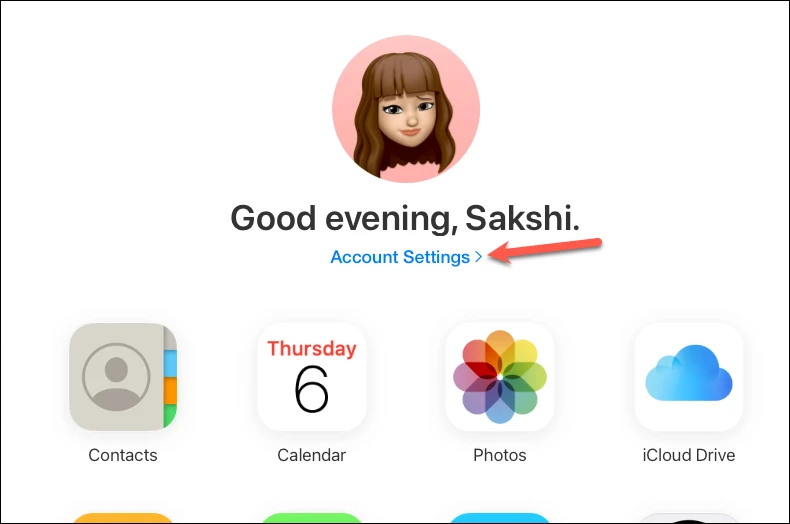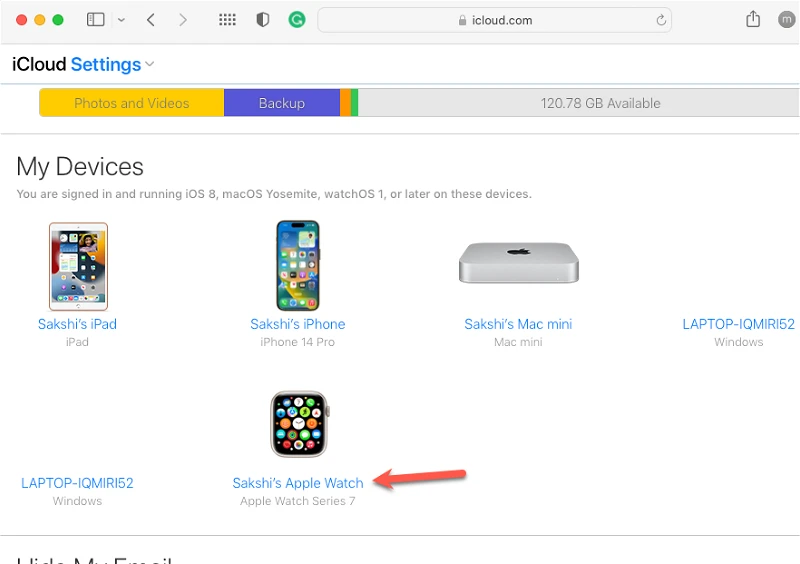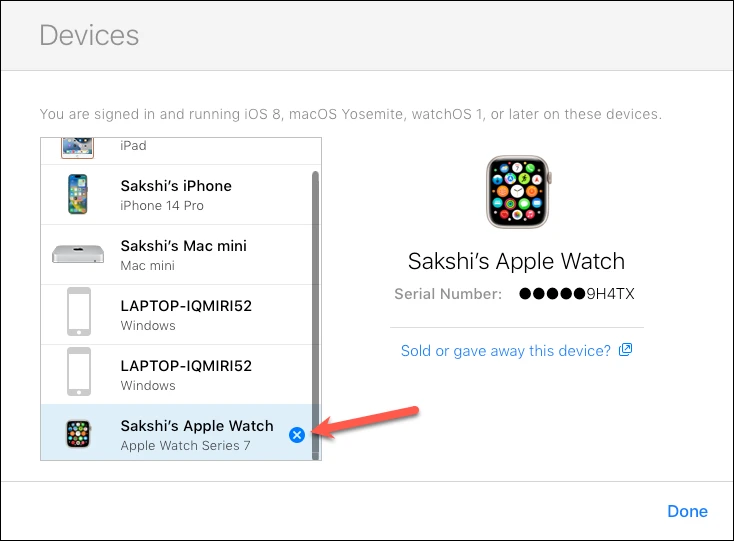Daim ntawv qhia ua tiav rau Unpairing Apple Watch!
Txawm hais tias koj tab tom pauv koj lub Apple Watch tam sim no rau tus qauv tshiab lossis xa mus rau lwm tus, ob qho xwm txheej xav kom koj unpair lub moos nrog koj iPhone kom nws tuaj yeem ua khub nrog lwm lub xov tooj.
Hmoov zoo, unpairing lub moos yog yooj yim li pairing nws, yog tsis ntau li ntawd. Txhua yam nws yuav siv yog ob peb clicks. Koj tuaj yeem unpair lub moos siv lub iPhone txuas, lossis ncaj qha los ntawm koj lub Apple Watch yog tias koj tsis muaj kev nkag mus rau cov khub iPhone. Rau koj qhov yooj yim thiab yooj yim, peb yuav npog ob txoj hauv kev kom ntxaws hauv phau ntawv qhia no.
ceeb toom: Unpairing koj Apple Watch rov qab mus rau lub Hoobkas chaw.
Yog tias koj tab tom hloov iPhones thiab xav unpair lub moos los ntawm koj lub qub iPhone mus rau lub iPhone tshiab, koj tsis tas yuav ua li ntawd. Koj lub moos tuaj yeem txuas ncaj qha rau koj lub iPhone tshiab thaum nws teeb tsa. Nyob rau hauv cov ntaub ntawv tsis tshua muaj uas koj tsis tau txais kev xaiv nug yog tias koj xav siv lub moos nrog koj lub iPhone tshiab, koj tuaj yeem unpair nws siv cov kev hais hauv qab no thiab ua ke nrog koj lub iPhone tshiab.
Unpair koj Apple Watch nrog lub iPhone txuas
Qhov txuas nrog Apple Watch tuaj yeem yooj yim unpaired los ntawm Watch app ntawm koj iPhone. Qhov no yog txoj kev pom zoo tshaj plaws vim tias nws tseem tsim cov thaub qab ntawm koj lub moos thiab tshem tawm qhov qhib qhib. Yog tias koj muab koj lub moos tam sim ntawd, nws yog qhov yuav tsum tau tshem tawm qhov qhib qhib lossis lwm tus neeg tom ntej yuav siv tsis tau.
Khaws koj lub moos thiab khub iPhone nyob ze ua ke thiab tso lub "Saib" app ntawm koj lub iPhone, tsis hais los ntawm Lub Tsev screen lossis los ntawm App Library.
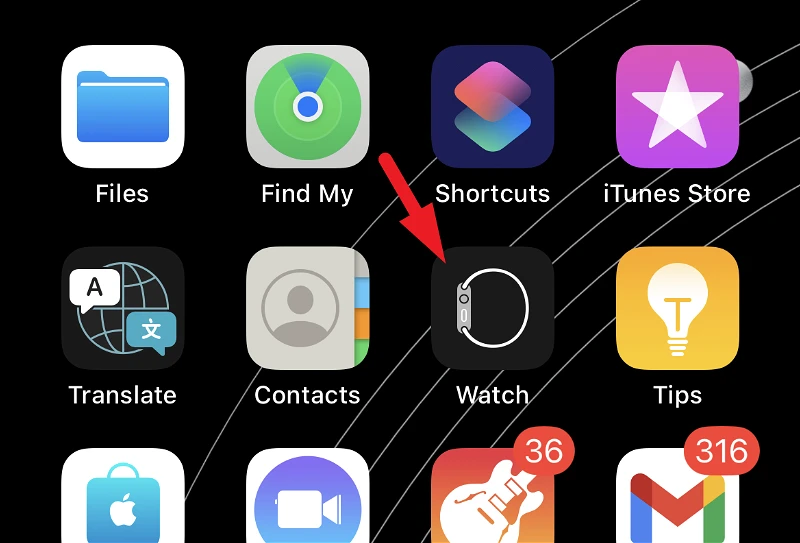
Xyuas kom tseeb tias koj nyob rau ntawm My Watch tab nyob hauv qab ntawm lub vijtsam. Tom ntej no, coj mus rhaub rau Txhua Lub Sijhawm khawm kom txuas ntxiv mus. Qhov no yuav ua rau lub qhov rais overlay ntawm koj lub vijtsam.
Tam sim no, nias lub pob "i" ntawm lub moos uas koj xav unpair.
Tom qab ntawd coj mus rhaub rau "Unpair Apple Watch" kev xaiv. Qhov no yuav coj ib tug overlay pane rau koj qhov screen.
Yog tias koj muaj GPS + Cellular qauv, koj yuav raug nug yog tias koj xav khaws lossis tshem koj txoj kev npaj. Yog tias koj xav siv lub moos dua, coj mus rhaub cov kev xaiv los npaj mus ntxiv. Tab sis yog tias koj tab tom muab nws, coj mus rhaub cov kev xaiv tshem tawm koj txoj kev npaj. Koj tuaj yeem tau txais cov phiaj xwm ntawm lub moos tshiab yog tias koj tau txais. Yog tias tsis yog, koj yuav tsum thim koj txoj kev npaj los ntawm kev tiv tauj koj tus neeg nqa khoom.
Tom ntej no, coj mus rhaub rau "Unpair Apple Watch" kev xaiv dua kom paub meej.
Yog tias tau txais kev tshoov siab, nkag mus rau koj tus Apple ID password kom lov tes taw Activation Lock thiab coj mus rhaub Unpair hauv kaum sab xis saum toj. Koj lub iPhone yuav tsim cov thaub qab tshiab ntawm koj Apple Watch uas koj tuaj yeem siv los kho lub moos, yog li nws yuav siv sijhawm qee lub sijhawm. Yog hais tias koj nyob nraum unpairing ib tug neeg hauv tsev neeg saib, cov thaub qab yuav raug tsim nyob rau hauv iCloud es tsis txhob ntawm koj iPhone.
Thaum cov thaub qab tiav lawm, koj lub moos yuav raug tshem tawm thiab tsis ua khub. Qhov ntawd yog nws, koj tau ua tiav unpaired koj Apple Watch.
Unpair koj Apple Watch los ntawm lub moos
Yog tias koj tsis tuaj yeem nkag mus rau koj lub iPhone ua ke, koj tuaj yeem tshem lub moos ncaj qha los ntawm koj lub Apple Watch. Txawm li cas los xij, txoj kev no yuav tsis tsim ib qho thaub qab lossis tshem tawm lub moos qhib qhib.
Ua ntej, nias lub khawm Crown/Home ntawm koj lub Apple Watch kom mus rau lub tsev tshuaj ntsuam, yog tias nws tseem tsis tau muaj.
Tom ntej no, coj mus rhaub rau qhov chaw icon mus txuas ntxiv.
Tom ntej no, coj mus rhaub rau "General" kev xaiv los ntawm cov ntawv qhia zaub mov mus txuas ntxiv.
Tom ntej no, scroll down mus rau hauv qab ntawm nplooj ntawv thiab coj mus rhaub rau Reset xaiv mus ntxiv.
Tom ntej no, coj mus rhaub rau ntawm "Lwv Txhua Cov Ntsiab Lus thiab Chaw" xaiv.
Tej zaum koj yuav raug nug kom sau koj tus lej passcode. Sau tus passcode los pib txheej txheem.
Rau tus qauv GPS + Cellular, nws yuav hais kom koj khaws lossis tshem koj txoj kev npaj. Khaws koj txoj kev npaj yog tias koj npaj yuav siv lub moos tab sis tshem tawm yog tias koj muab lossis muag nws. Tom qab ntawd coj mus rhaub rau Eras All kom paub meej.
Koj lub Apple Watch yuav tsis ua khub thiab rov pib dua. Yog tias koj npaj yuav siv koj lub moos txuas ntxiv, koj txoj haujlwm tiav lawm. Koj tuaj yeem txuas nws dua nrog koj lub iPhone lossis iPhone tshiab thiab pib siv nws.
Tab sis yog tias koj muab nws, koj yuav tsum tau lov tes taw Activation Lock Kom tus tswv tom ntej siv tau. Mus rau icloud.com ua Los ntawm koj lub computer thiab kos npe nrog koj Apple ID thiab password.
Tom qab ntawd nyem rau ntawm "Account Settings" xaiv.
Nyem rau ntawm koj lub Apple Watch hauv qab Kuv Cov Khoom Siv.
Tam sim no, nyem rau ntawm "X" ib sab ntawm lub moos kom tshem nws.
Thaum kawg, nyem rau Remove kom paub meej.
Ntawm no koj nyob. Txawm hais tias koj yog vim li cas rau unpairing lub moos, koj paub txoj kev zoo tshaj plaws uas koj yuav tsum mus. Yog tias koj muaj koj tus kheej iPhone, tom qab ntawd siv nws yog qhov zoo tshaj plaws mus. Txwv tsis pub, koj tuaj yeem unpair thiab rov pib dua ntawm lub moos nws tus kheej.